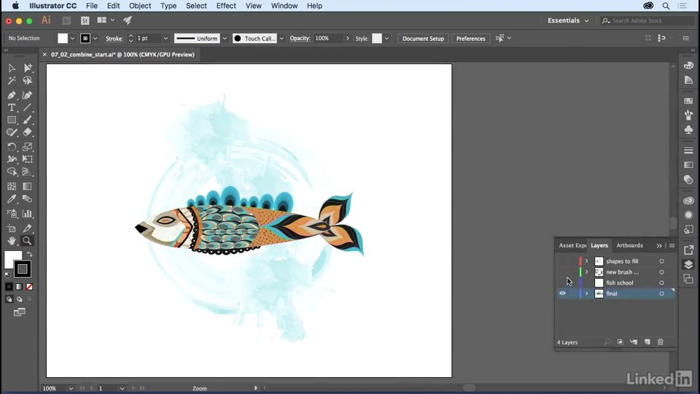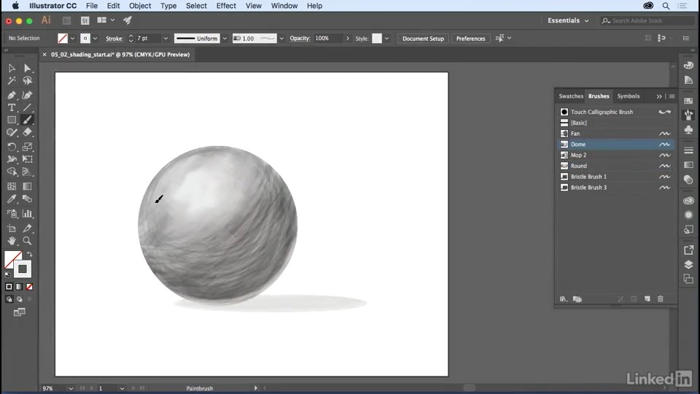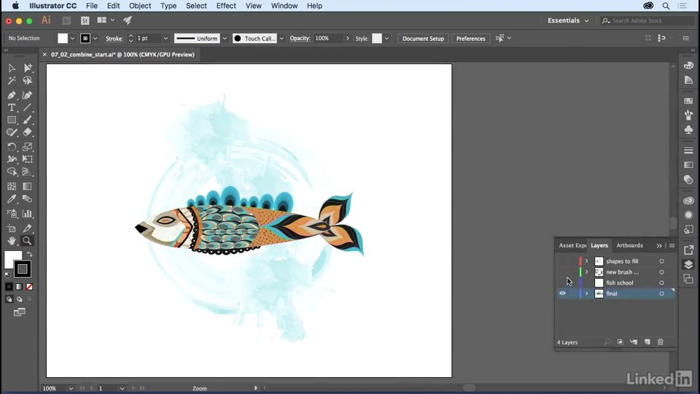
قبل از اینکه با لذت آغاز شده
00:00:01 رندر مسائل، ما برای اولین بار نیاز به کرگدن به
00:00:03 که موتور رندر استفاده کنید.
00:00:05 به طور پیش فرض، کرگدن خود ساخته شده است در آن استفاده خواهد کرد
00:00:08 موتور را به نام کرگدن رندر.
00:00:10 فقط در مورد شما تعیین کرده اند تا
00:00:11 یک گره اضافی ارائه با Spawner DR
00:00:13 در کامپیوترهای دیگر، اجازه دهید پوشش که سناریوی اول.
00:00:17 من میخوام پرش به دسکتاپ و
00:00:19 اجازه دهید در مورد نصب و راه اندازی DR Spawner صحبت کنید.
00:00:22 به یاد داشته باشید، این رایانه های دیگر این است که
00:00:23 در کرگدن کار نمی کند.
00:00:25 برای نصب DR Spawner، می خوای اجرا نصب و راه اندازی،
00:00:28 که در فصل 104 پوشانده شده است.
00:00:31 سپس، شما نیاز به راه اندازی Spawner.
00:00:33 شما می توانید برنامه های به دنبال پیدا
00:00:34 از طریق برنامه در هر دو ویندوز 7 و یا 8.
00:00:37 من یک میانبر در دسکتاپ ایجاد کرده اید در اینجا.
00:00:39 بنابراین، اجازه دهید دو بار کلیک کنید که.
00:00:41 بنابراین، این ابزار را به شبکه اسکن
00:00:43 و اساسا اعلام در دسترس بودن آن کمک کند.
00:00:46 نکته جالب در مورد این است شما می توانید آن را نصب کنید
00:00:48 در نه کامپیوتر فوق العاده با داشتن 10 کل.
00:00:52 بنابراین، که میخوام یک افزایش بزرگ در بهره وری می شود
00:00:54 و هیچ هزینه اضافی وجود دارد.
00:00:56 این برنامه همچنین می تواند تنظیم شود برای راه اندازی به طور خودکار
00:00:58 زمانی که چکمه های ویندوز، اگر چه من نیمه ترجیح می دهند
00:01:00 راه اندازی آن به صورت دستی چون من به آن نیاز نیست که اغلب.
00:01:03 از آنجا که ما با استفاده از DR Spawner،
00:01:05 اجازه دهید به جلو و بستن این.
00:01:07 خواهیم به کرگدن پرش اینجا و
00:01:09 در مورد چگونگی فعال شدن کرگدن صحبت
00:01:10 در داخل این و این حالت ایستگاه های کاری است.
00:01:13 بنابراین، ما می خواهم به تا به منوی بارگزاری
00:01:17 و رندر کنونی را انتخاب کنید و کرگدن وجود دارد،
00:01:19 اما ما می خواهم به انتخاب از V-Ray.
00:01:21 در حال حاضر، اگر شما نگاه کردن صفحه در منو دوباره،
00:01:23 از V-Ray لیست جدید فقط ظاهر شد است.
00:01:25 و فراموش نکنید که، شما نیاز به
00:01:27 USB خود را مجوز دانگل متصل به
00:01:29 کامپیوتر خود را به طوری که همه چیز خوب کار خواهد کرد.
00:01:32 در حال حاضر، ما باید آن را روشن کنید.
00:01:33 اجازه دهید به گزینه های از V-Ray است.
00:01:36 ما می خواهم به فعال شدن کامپیوتر های دیگر
00:01:39 برای کمک به در شبکه تفسیر توزیعی.
00:01:41 ما برای اولین بار فقط با کلیک بر.
00:01:43 سپس ما می توانیم برخی از کامپیوترهای دیگر بررسی
00:01:45 به مطمئن شوید که آنها متصل شده است.
00:01:47 در حال حاضر، این امر می تواند یک لیست از تمام کامپیوتر های دیگر
00:01:50 که شما نصب شده DR Spawner و
00:01:53 شما نام خود افزوده اند.
00:01:54 شما هم می توانید وارد کنید آدرس IP خود را اگر شما آن را می دانم
00:01:56 و یا فقط در نام خود را تایپ کنید.
00:01:58 اگر شما هم نمی دانید، شما می توانید با کلیک بر روی
00:02:01 پیدا کردن سرور و که معمولا کار خواهد کرد خیلی خوب است.
00:02:04 من در حال حاضر کردم کل لیست من انجام می شود.
00:02:06 بنابراین، فقط مطمئن شوید که آنها آماده و در انتظار هستید،
00:02:07 من میخوام با کلیک بر روی این دکمه بعدی هستم، حل و فصل سرور،
00:02:11 و تایید می کند که آنها آماده و متصل است.
00:02:14 OK را بزنید.
00:02:15 بنابراین، اگر من برای شروع یک رندر،
00:02:16 تمام کامپیوتر اضافی
00:02:18 پرش در و کمک کند.
00:02:19 من نمیخواهم انجام رندر در حال حاضر،
00:02:21 اما این مهم است که درک کنند که
00:02:22 از V-Ray است که به جاوا با استفاده از دو رندر موتور،
00:02:25 یکی پس از دیگری، به ما نتایج نهایی را.
00:02:28 اولین موتور یک یا چند پاس استفاده کنید.
00:02:30 اما، موتور دوم، که در آن می شود واقعا تیز،
00:02:33 خواهد شد تنها یک پاس است.
00:02:34 در حال حاضر، در صورتی که این صدایی کمی بیش از حد Nerdy و پیچیده،
00:02:37 آویزان برای خبر خوب در پایان این فیلم.
بحث 00:02:40 اجازه دهید در مورد این دو پاس در اینجا.
00:02:42 در گزینه ها، من میخوام به پایین به نور غیر مستقیم.
00:02:45 دو موتور ما انتخاب شده اند در اینجا ذکر شده
00:02:48 تحت اولیه و ثانویه.
00:02:50 است گزینه های مختلف برای هر وجود دارد.
00:02:53 نقشه تابش یک توصیه من است.
00:02:55 این کیفیت عالی و همه منظوره است.
00:02:58 شما باید گزینه های دیگر در آن وجود دارد،
00:02:30 اما، موتور دوم، که در آن می شود واقعا تیز،
00:02:33 خواهد شد تنها یک پاس است.
00:02:34 در حال حاضر، در صورتی که این صدایی کمی بیش از حد Nerdy و پیچیده،
00:02:37 آویزان برای خبر خوب در پایان این فیلم.
بحث 00:02:40 اجازه دهید در مورد این دو پاس در اینجا.
00:02:42 در گزینه ها، من میخوام به پایین به نور غیر مستقیم.
00:02:45 دو موتور ما انتخاب شده اند در اینجا ذکر شده
00:02:48 تحت اولیه و ثانویه.
00:02:50 است گزینه های مختلف برای هر وجود دارد.
00:02:53 نقشه تابش یک توصیه من است.
00:02:55 این کیفیت عالی و همه منظوره است.
00:02:58 شما باید گزینه های دیگر در آن وجود دارد،
00:03:00 اما آنها کمی تخصصی تر و سپس
00:03:03 برای ثانویه، ما نیروی بی رحم کردم.
00:03:06 این نوع از یک نام خنده دار است.
00:03:07 این در واقع به معنی دقت در کل.
00:03:08 این محاسبات به عنوان بسیاری مورد نیاز انجام
00:03:11 و هیچ تقریب وجود دارد.
00:03:13 اجازه دهید یک نگاه کمی بیشتر است.
00:03:16 من فقط میخوام نقشه تابش را انتخاب کنید
00:03:18 و سپس ما باید این اجرای انتشار اضافی
00:03:20 برای هر آنچه که با برخی از تنظیمات اولیه انتخاب شده است.
00:03:24 حال حاضر، من نمی خوای به تمام جزئیات به اینجا بروید،
00:03:26 اما این برای پیش فرض تنظیم شده است.
00:03:29 بیایید یک تغییر سریع و فقط ببینید که چگونه
00:03:31 برخی از تغییر شماره.
00:03:33 بنابراین، این در حال حاضر در حال حاضر -3 و -2.
00:03:36 من میخوام برو تا به ایستگاه از پیش تنظیم
00:03:38 و من میخوام انتخاب بسیار بالا است.
00:03:39 ما تو حداکثر هستید از این و فقط ببینید که چه تغییر می دهد.
00:03:42 بنابراین، در کمی استفاده از پیش تعیین شده چک سبز علامت کلیک کنید.
00:03:45 ما میخوایم به غیر مستقیم است.
00:03:49 ما فقط به دنبال در نقشه تابش.
00:03:52 در اینجا، شما می توانید ببینید آن را از -4 -3 رفت و به باور من،
00:03:54 یا -3 و -2 -3 و 0.
00:03:58 بنابراین، 0 است که احتمالا ما میخوایم حداکثر است.
00:04:01 اساسا این بدین معنی برای هر پیکسل در صحنه،
00:04:04 جاوا محاسبه منحصر به فرد جداگانه.
00:04:07 - 1، آن را تنها می خواهید انجام دهید 1 محاسبه برای
00:04:09 هر چهار پیکسل که می بینید.
00:04:11 بنابراین، که یک تفاوت بزرگ است.
00:04:12 بنابراین، تعداد کسانی که شما در حال دیدن
00:04:13 واقعا اقدام به عنوان مربع از نتیجه کیفیت.
00:04:16 این فقط یک نمونه از تنظیمات است
00:04:18 در یکی از این رندر موتور.
00:04:20 من نمی خواهد به هر جزئیات بیشتر بروید، اما اگر شما
00:04:22 با مشکلی مواجه و شما نتایج عجیب و غریب دریافت
00:04:25 یا کیفیت فقط گرفتن عجیب و غریب،
00:04:28 آن را احتمالا به خاطر یکی از این
00:04:30 بسیاری از، بسیاری از اعداد به طور تصادفی تغییر کردم.
00:04:33 تعمیر سریع، در هر زمان، این است که
00:04:35 تا اینجا به بالا و این است
00:04:37 بازنگری تمام پیش فرض.
00:04:39 بنابراین، اگر ما به پایین به نور غیر مستقیم آمده
00:04:42 و نقشه تابش، کسانی هستند که در آن ما تماس آغاز شده
00:04:46 و هر چیز دیگری است.
00:04:48 فقط یک گیک حال بارگذاری پیشرفته، مثل من،
00:04:50 همیشه می خواهید را به صورت جداگانه نیشگون گرفتن و کشیدن
00:04:52 هر یک از این تنظیمات.
00:04:53 بنابراین، در حال حاضر خبر خوبی است که من قول داده.
00:04:55 برای تفاسیر استودیو ساده، مانند نوع شما
00:04:57 برای این دوره انجام شده است،
00:04:59 شما می توانید ترک از V-Ray را به دو صورت پیش فرض
00:05:00 ما در حال حاضر در مورد، نقشه IR و GI نیروی بی رحم صحبت کردیم.
00:05:05 سپس، فقط با استفاده از ایستگاه از پیش تنظیم برای تغییر کیفیت.